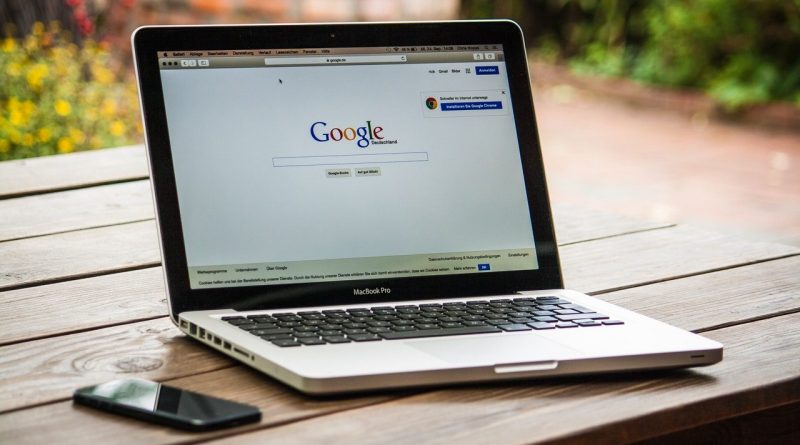Comment bien paramétrer ok Google ?
« Ok Google » est une application qui peut être utilisée aussi bien sur Android que sur Ios. Lorsqu’elle est installée sur votre téléphone intelligent, cette dernière vous permet de réaliser certaines tâches en quelques clics seulement.
Comme vous pouvez vous en douter, pour profiter des atouts de cette application, vous devez réussir à bien la paramétrer. C’est la moindre des choses. Comment faire donc ? Quelles sont les conditions à respecter pour y arriver ? Vous trouverez les éléments de réponses dans cet article.
Paramétrer « Ok Google » sur Android : comment s’y prendre ?
Lorsque vous avez un téléphone intelligent qui fonctionne sous Android, paramétrer ok google est assez simple. Voici les étapes qu’il faut suivre pour y parvenir.
Ouvrir Google et repérer l’icône de l’application « Ok Google »
Tout d’abord, vous devez ouvrir l’application Google sur votre smartphone. Par la suite, repérez une icône qui est en forme de 3 barres horizontales. Elle est en général située en haut et à gauche de votre écran.
Cliquer sur l’application et activer l’assistant vocal
Une fois que vous êtes parvenu à repérer cette icône, cliquez dessus. Après, sélectionnez « paramètres » puis cliquez sur « voix et détecter ». Cela étant fait, basculez l’interrupteur afin d’activer la fonction « assistant vocal ».
Prononcer « Ok Google » et créer sur votre Android un modèle vocal
L’étape précédente étant un franc succès, prononcez « Ok Google ». Ensuite, attelez-vous à créer un modèle vocal sur votre téléphone portable. Pour cela, faites usage de la fonction « Voice Match ».
Que faire pour activer « Ok Google » sur un iPhone ?
Le paramétrage de la commande vocale « Ok Google » sur un téléphone fonctionnant sur Ios est un peu différent. Pour réussir cette opération, vous devez suivre les étapes ci-dessous.
Ouvrir l’application Google et sélectionner une icône en forme de roue dentée
Comme sur Android, votre opération de paramétrage commencera par l’ouverture de l’application Google sur votre iPhone. Une fois que cela est fait, vous pouvez cliquer sur l’icône en forme de roue dentée affichée sur votre écran. Celle-ci est le plus souvent située en haut et à gauche de l’écran de votre terminal.
Ouvrir Google Now et cliquer sur la commande « recherche vocale »
Une fois que vous avez réussi l’étape précédente, ouvrez sur votre iPhone ou sur votre iPad l’option « Google Now ». Par la suite, défilez vers le bas pour revenir à la page d’accueil. Si vous vous trouvez sur cette page, c’est alors le moment idéal d’appuyer sur « recherche vocale ».
Atteindre la commande « Ok Google » et prononcer les mots adéquats
L’étape suivante de votre opération de paramétrage vous invite à accéder à la commande « Ok Google ». Dès que vous êtes parvenu à le faire, cliquez sur « OK ». Après, vous ouvrirez l’assistant vocal sur votre iPhone ou sur votre iPad et vous prononcerez les mots suivants : « Ok Google ».
Réaliser la phase d’apprentissage ou de rodage de l’application
Votre configuration étant terminée, vous procèderez au rodage de votre application. C’est essentiel ! En effet, c’est cet apprentissage qui va permettre à l’application « Ok Google » de bien reconnaître votre voix et par conséquent de bien exécuter vos ordres.
Quelles sont les conditions qu’il faut respecter pour utiliser l’assistant vocal Google sur votre téléphone intelligent ?
Avant d’utiliser l’assistant vocal « Ok Google » sur votre téléphone, assurez-vous que votre terminal satisfait à certaines conditions.
Téléphone fonctionnant sur IOS
Pour bien utiliser « Ok Google » sur votre iPhone ou sur votre iPad, assurez-vous que votre terminal fonctionne au moins sous Ios 10. Par ailleurs, vous devez aussi vérifier que la langue qu’utilisera cette application est conforme aux recommandations de l’Assistant vocal Google.
De même, sachant que les téléphones de la marque Apple ne possèdent pas l’application « Ok Google », vous devez la télécharger. Pour cela, utilisez Apple Store ou faites usage de votre compte Google. En ce qui concerne la seconde option, vous devez rechercher « Google Partners » puis cliquer sur l’option « Autoriser ». Dès que cela est fait, accédez à « l’Assistant vocal ».
Téléphone qui fonctionne sous Android
Pour utiliser « Ok Google » sous Android, vérifiez que la version du système d’exploitation de votre smartphone est au moins égale à 5,0. De même, assurez-vous que sur votre téléphone portable, l’application Google Play Services est activée et possède au moins 1 Go de mémoire pour le stockage. N’oubliez pas aussi de vous assurer que la langue utilisée est celle que vous utilisez sur votre téléphone.